最近在试用 Office 2010 Beta,除了在我的老爷本上那个Backstage视图有点卡外,总体来说,与 Office 2007 相比,就像 Windows Vista 到 Windows 7 的感觉。GUI上,虽然还不能跟苹果那种简约相比,但还是变得更加简洁大气。老实说,Office也不可能做成苹果那么简单,毕竟Office的风格很专业,而苹果那个iWork就显得比较业余。
对比 Office 2007,Office 2010 套件中变化最大的可能就是Outlook了,因为用了Ribbon界面,还添加了几个比较“新潮”的功能。其实都是跟Gmail学的。也许微软终于意识到,在Webmail和云存储如此流行的今天,仅仅靠“能把邮件放心地储存在自己的电脑上”这一点吃饭,恐怕也绝不是长久之计吧。
下面是我试用 Outlook 2010 的过程中,发现的一些很实用的新增功能。
1. Ribbon
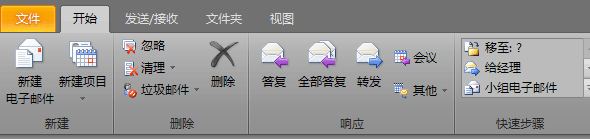
好吧,这个十分明显了。不过比较奇怪的是微软为什么没有在Office 2007就把Outlook改成Ribbon界面,难道当时没想好怎么弄吗?当我打开Outlook 2010时,Ribbon界面给了我一点小小的惊喜。3年来,我已经离不开Ribbon界面了,习惯了之后,在这个界面上找到想要的功能是比一堆菜单方便得多的。很多人可能会感到这个界面用起来非常不习惯。但回想当年我第一次用上Office 2007的时候,适应过程并不算太痛苦。可能是因为我用Office 2003用得还很菜吧……
2. 人员窗格
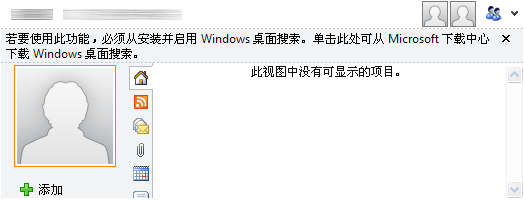
也许是受了HTC手机上那个 People Centric 概念的启发,微软在自己的Outlook上搞了个人员窗格。在这里可以把一个人的邮件、RSS Feed、日历项、即时聊天内容等等都整合在一起供用户查阅。微软所做出的努力,应该是希望让Outlook成为一个全能化、集成化的沟通工具,而绝不仅仅是收发邮件。
3. 以其他邮件地址发送
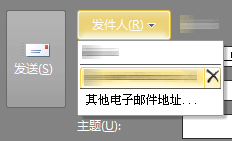
这个功能用Gmail的人应该很熟悉了(你知道我想说什么)。Outlook 2010终于可以用其他邮件地址发送了(也可能是我以前没找到这个功能Orz)。注意,这里指的是用其他邮件地址发送,实际发送的服务器还是不变。最后收件人那边显示的是“XXX代表XXX”。Office 2007中,这个地方只能选择用哪个账户发送。这个功能对于用一个邮箱接管多个邮箱的人来说很方便。比如我用IMAP方式访问Gmail,用Gmail代收我的另一个POP3邮箱的邮件。我希望我在回信时通过POP3邮箱的地址来回信,又希望邮件能存放在Gmail上,这时候用这个功能就很方便。
4. 对话式显示邮件
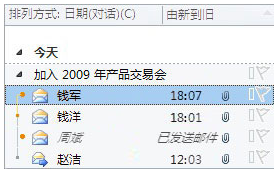
这个……Gmail用户已经享用多年了。这种视图可以让你轻松地掌握邮件往来过程,而不必在收件箱和已发送邮件之间跳来跳去。只是相比Gmail的简洁直观,左边那些点点线线的实在是不知所云,不过这还真符合微软的风格。
5. 更易用的邮箱清理工具
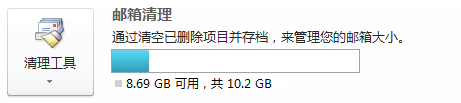
这个功能对于把邮件存在自己电脑上的用户来说十分实用。现在清理工具可以在Backstage视图中很容易地找到和使用。
6. 删除附件
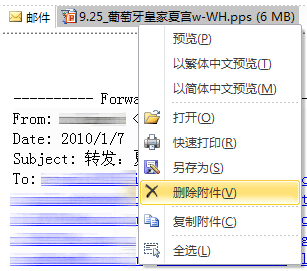
当别人发来巨大的附件时候,也许你会希望转存或删除附件,只保留邮件正文。这时删除附件功能就很方便了。在 Outlook 2010 中,这个功能甚至可以支持IMAP邮箱,现在你就不会为Gmail空间所剩无几而不知所措了。除此之外,Outlook 2010 针对IMAP邮箱还做出了不少改进,比如删除邮件现在不需要标记为删除然后清除,而是直接移动到“已删除邮件”中了。
7. Outlook数据文件的储存位置
从前,Outlook的数据文件存放在 C:\Documents and Settings\[User]\Local Settings\Application Data\Microsoft\Outlook 文件夹下。现在的默认保存位置是“我的文档\My Outlook Files”下。好找了许多。